總所周知,“Move it”作為城市天際線這款遊戲中最熱門的一款模組,訂閱量穩居第一,它允許玩家在遊戲中自由選擇、移動、複製和刪除各種物體。但是如果你只會用它來移動建築物,那就太可惜了。本文總結了一些“Move it”非常好用但是少有人知的功能,大家一起來看看吧!
訂閱
首先說一下訂閱這個問題,Move it模組有眾多漢化版本,個人建議直接訂閱原版,原版已支持中文。同時訂閱漢化版本有幾率遊戲報錯!

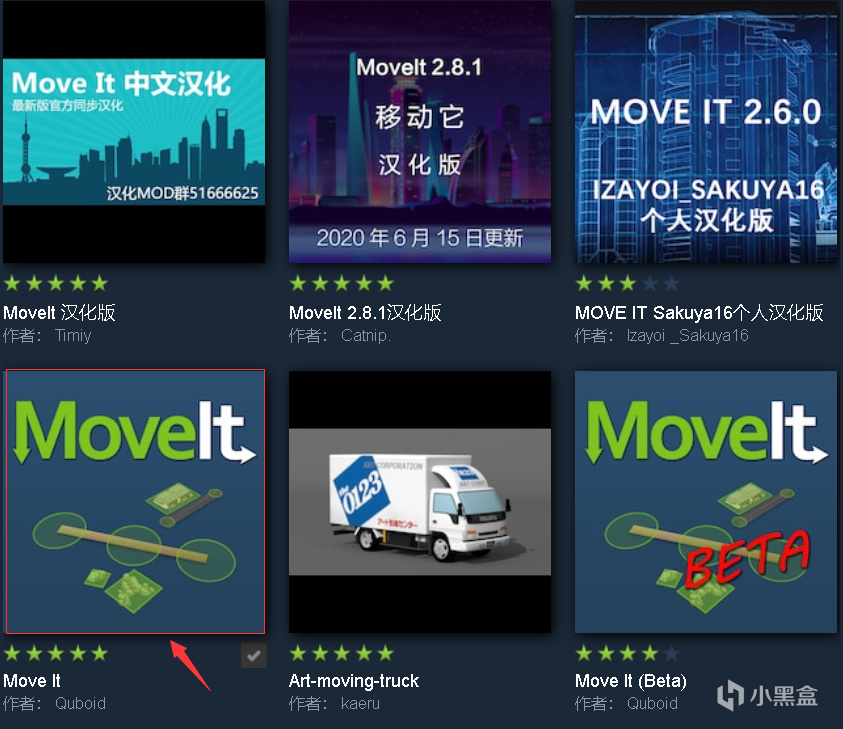
直接訂閱原版即可
基礎功能
選擇物體:使用鼠標左鍵單擊選擇單個物體或節點,按住 Shift 鍵可以添加或移除選擇。
框選:可以框選對應類型的對象,可以有針對的選擇。
撤銷和重做:使用 Ctrl+Z 撤銷上一步操作,使用 Ctrl+Shift+Z 重做操作。(有些玩家不知道此功能)
移動和旋轉:左鍵拖動以移動選擇的物體或節點,右鍵拖動並且以旋轉選擇的物體或節點。按住 Alt 鍵同時右鍵拖動可以實現固定45度的旋轉。
垂直方向移動:使用 Page Up 和 Page Down 鍵可以上下調整所選物體或節點的高度。也推薦把Page Up 和 Page Down 鍵的鍵位改成R和F鍵,這樣操作比較順手。
複製與刪除:通過複製建築,然後使用遊戲原版的推土機功能刪除建築,可以刷錢。(快破產了可以救一下)
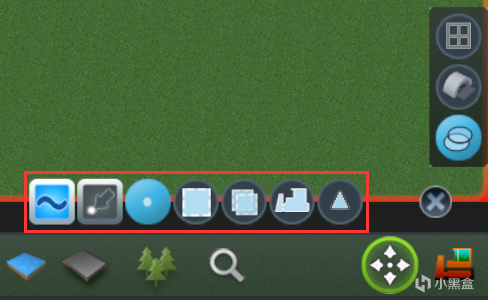
進階功能
導入選擇與導出選擇:這是一個非常好用的功能。你可以把一些你自己建好的道路樞紐,或者經常需要使用的擺件導出(相當於保存),這樣你開了另外一張新圖的時候就可以直接調用你保存的內容,不需要重新修了。使用方法超級簡單,只要框選好你想要保存的部分,然後點擊“導出選擇”,給這部分命名,然後再次點擊“導出”按鈕即可。下次調用時只要點擊“導入選擇”中的“導入”即可。
(此功能還有一個作用:給一些訂閱的資產存檔,有些資產作者可能會將自己發佈的資產刪除,這樣你之後就用不了這個資產了,Move it的這個功能可以給他們保存)
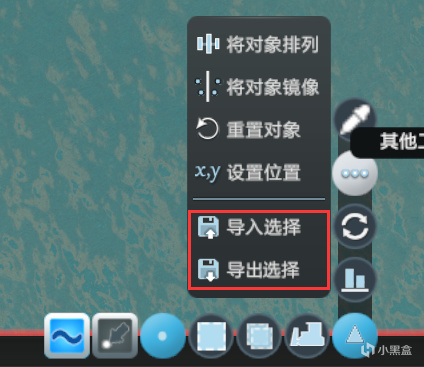
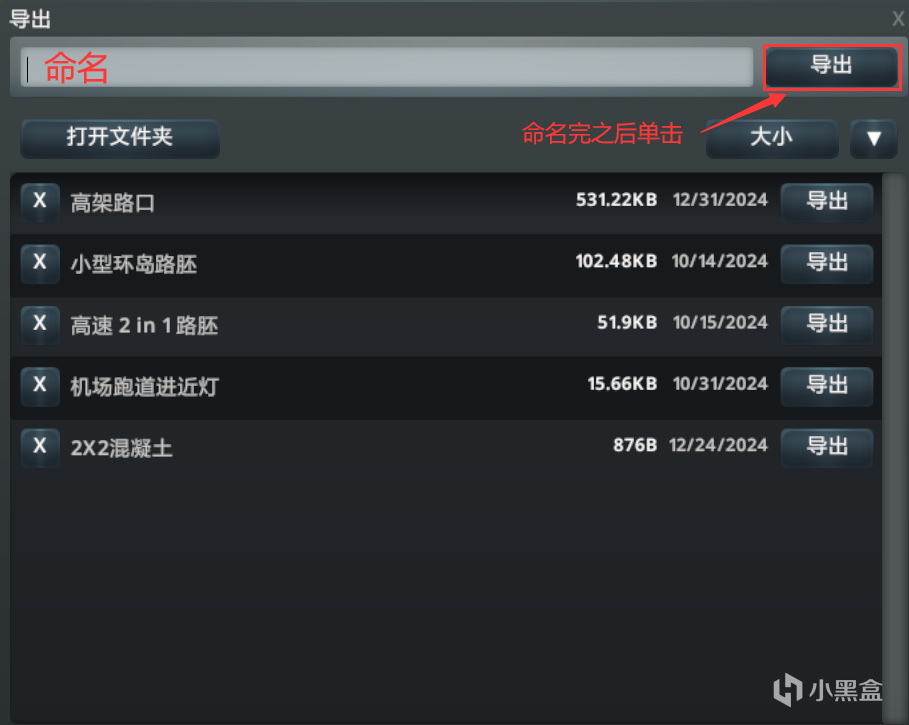
一鍵平整道路:例如你需要在海岸邊修建一條環海公路,修建完之後其高度基本上肯定是凹凸不平的。
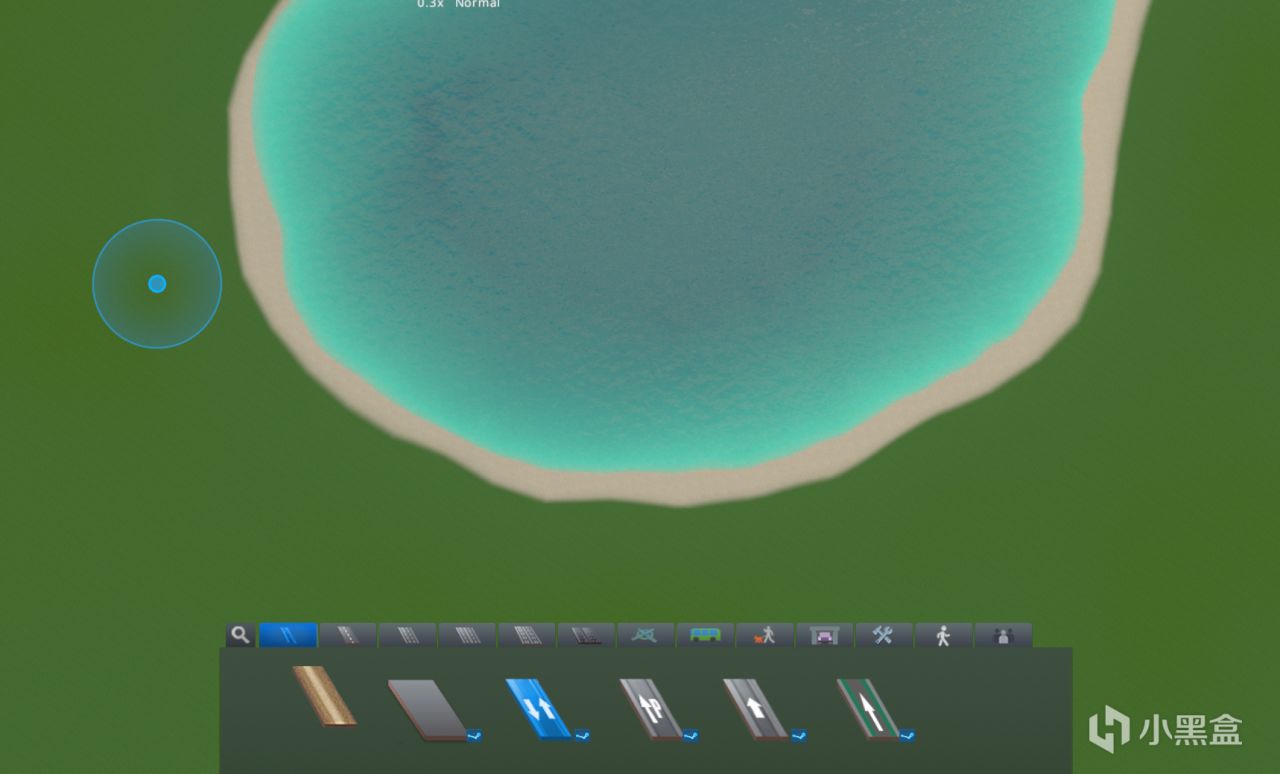
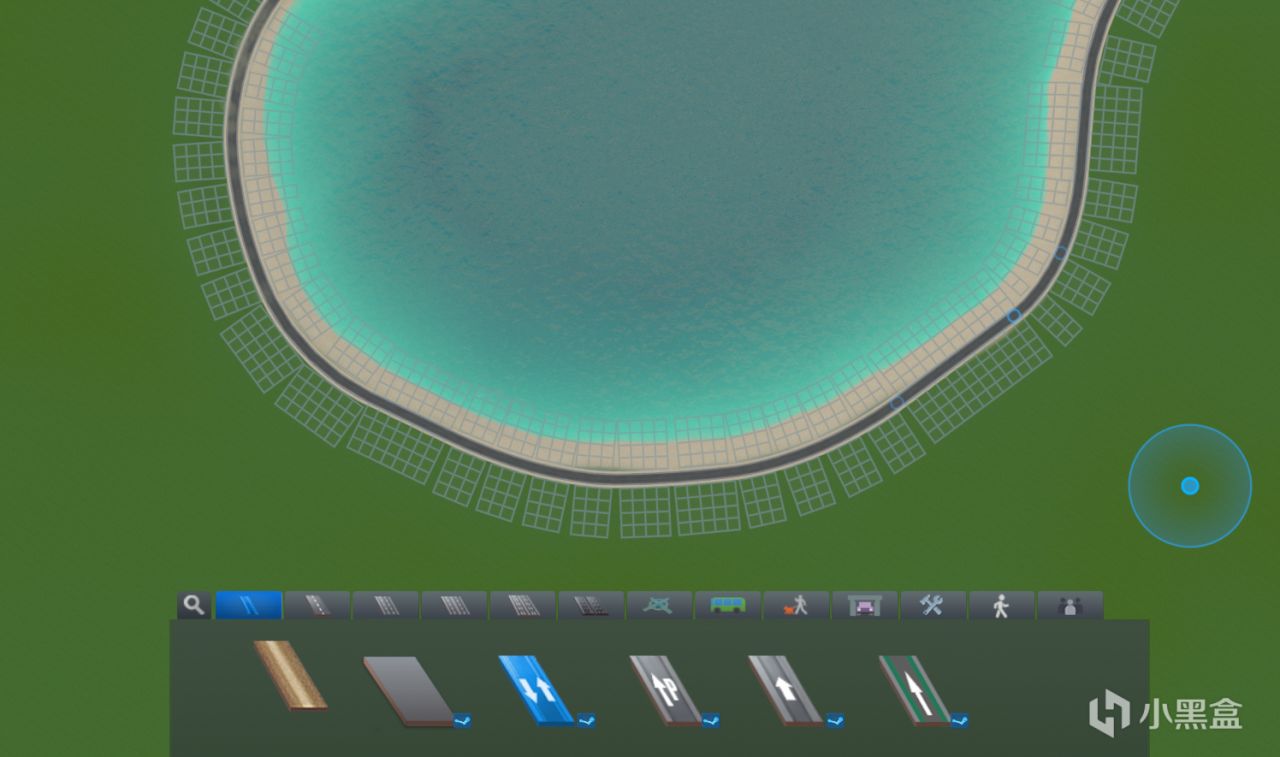
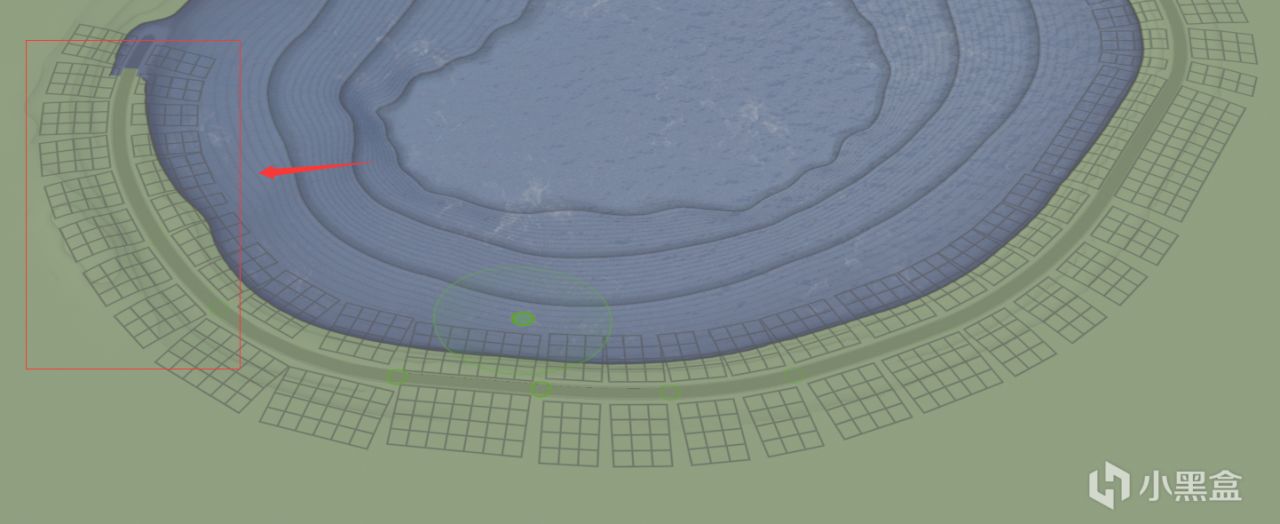
像這樣
你只需要打開Move it中的“框選”功能,然後單擊“拾取器”右邊的“滴管”,然後去選中你希望選中的類型的節點或建築(此時圈圈會變成白色),其功能是選中同類型的節點或建築,這樣進行大範圍框選時就可以只選中你希望選中的節點或建築進行對應的操作。
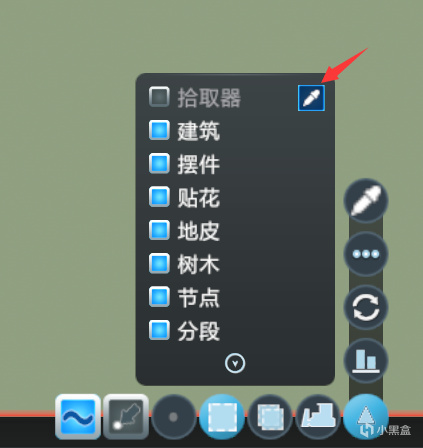
然後單擊高度工具中的“至對象高度”按鈕,然後點擊一個基準高度的節點即可,即可對選中的環海公路節點一鍵調整高度。PS:我一般開新圖時都會設置一個基準高度,所有的地面道路都會調整到該高度。
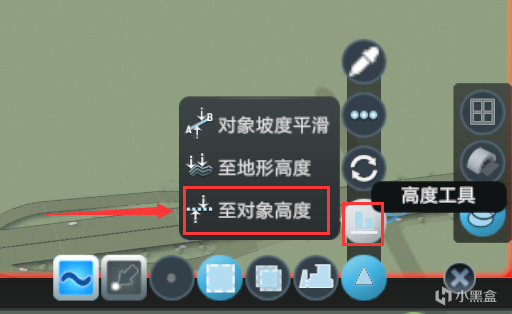
跟隨地形:在拖動道路節點時,選中“跟隨地形”,道路會隨著地形起伏,如果不選中“跟隨地形”,道路不會有高度變換,我一般是選擇關閉跟隨地形的。
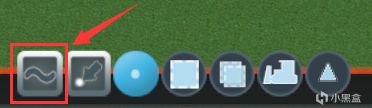
跟隨地形
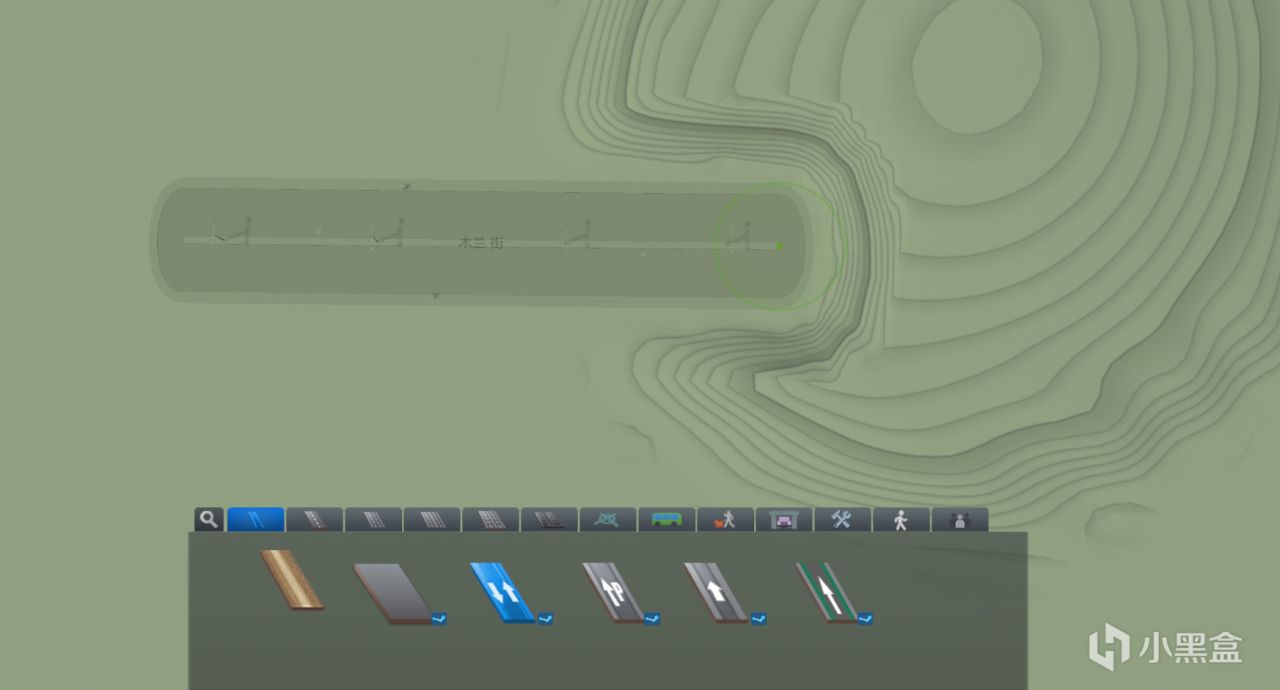
不選中
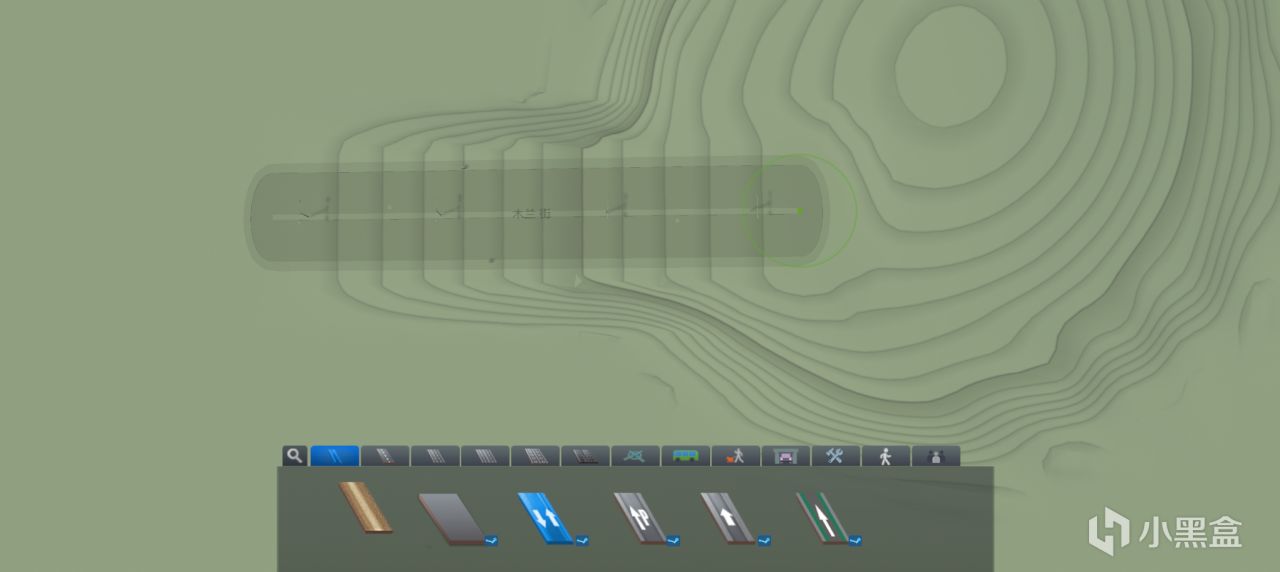
選中
其他功能都比較通俗易懂,這邊就不一一介紹了,大家可以自行探索,如果有什麼疑問也可以發到評論區大家一起討論。如果覺得這篇文章對你有幫助的話,可以多多點贊分享電電我!